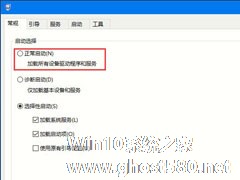-
Win10如何退出安全模式?Win10退出安全模式的方法
- 时间:2024-09-22 03:16:41
大家好,今天Win10系统之家小编给大家分享「Win10如何退出安全模式?Win10退出安全模式的方法」的知识,如果能碰巧解决你现在面临的问题,记得收藏本站或分享给你的好友们哟~,现在开始吧!
一般我们在使用电脑遇到安全问题时都会直接进入安全模式,这个时候能够帮助我们有效的修复系统,但很多小伙伴在重启电脑之后却发现还是安全模式,那么我们要如何退出这个模式呢?下面就和小编一起来看看Win10退出安全模式的方法吧。
Win10退出安全模式的方法
1、按下“win+r”,进入运行界面。

2、输入:msconfig,并点击确定。

3、切换到“引导”界面。

4、将“安全引导”选择取消掉勾选,点击应用,然后确定后重启,即可取消安全模式。

完成设置之后需要重启一下电脑才可以进行生效哦。
以上就是关于「Win10如何退出安全模式?Win10退出安全模式的方法」的全部内容,本文讲解到这里啦,希望对大家有所帮助。如果你还想了解更多这方面的信息,记得收藏关注本站~
【Win10系统之家www.ghost580.net②文章!】
相关文章
-
 一般我们在使用电脑遇到安全问题时都会直接进入安全模式,这个时候能够帮助我们有效的修复系统,但很多小伙伴在重启电脑之后却发现还是安全模式,那么我们要如何退出这个模式呢?下面就和小编一起来看看Win10退出安全模...
一般我们在使用电脑遇到安全问题时都会直接进入安全模式,这个时候能够帮助我们有效的修复系统,但很多小伙伴在重启电脑之后却发现还是安全模式,那么我们要如何退出这个模式呢?下面就和小编一起来看看Win10退出安全模... -
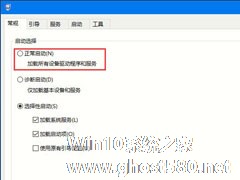
Win10系统如何退出安全模式?Win10安全模式的退出方法
之前小编这里介绍过win10如何进入安全模式,不懂得可以翻看之前的文章。最近有用户反馈在进入安全模式后却不知道如何退出,这个问题很好解决,跟进入模式一样,只是更改设置而已。下面小编就跟大家讲解一下Win10系统如何退出安全模式的方法。
详细如下:
1、同时按住“Win+R”快捷键,打开“运行”;
2、输入“msconfig”,点击&l -

Win10系统安全模式无法退出怎么办?安全模式无法退出解决方法
由于电脑系统出现了问题,小编值得进入安全模式进行修复。但在小编准备退出安全模式时却发现,无法正常的退出安全模式!那么,Win10系统安全模式无法退出该怎么办呢?有类似困扰的朋友,不妨参考一下小编分享的解决方法。
方法步骤
打开运行窗口,输入“msconfig”,再点击“确定”按钮;
待系统设置页面弹出后,可以看到启动选择一栏中选取的是“诊断启动”;... -

Win10 1909怎么退出安全模式?Win10 1909安全模式退出方法简述
在电脑系统出现故障时,许多人都会选择进入安全模式,以进行一些简单的修复。不过,偶尔也会出现无法退出安全模式,又不敢强制关机的情况!那么,该怎么解决呢?针对这一问题,小编今天带来了Win101909安全模式的退出方法。
方法步骤
打开运行窗后,键入命令“msconfig”,再按下“确定”按钮;
待窗口弹出后,选取“正常启动”,并按下“确定”;<...